


Windows 11系统自带了 Windows Defender 杀毒软件,它提供了基本的安全保护功能,包括实时防护、病毒扫描等。然而,一些用户可能更倾向于使用其他第三方的杀毒软件程序,或者出于个人偏好想要关闭 Windows Defender。虽然 Windows Defender 在保护系统安全方面表现不错,但有时候用户可能需要关闭它。接下来,我们将介绍在 Windows 11 中如何关闭自带的杀毒软件 Windows Defender。
具体方法如下:
1、右键点击开始菜单,选择“设置”。
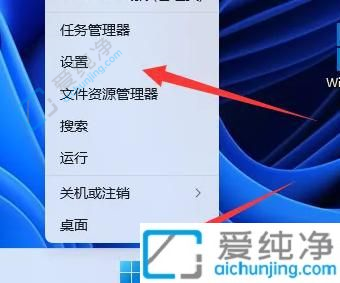
2、在左侧菜单中点击“隐私和安全”。
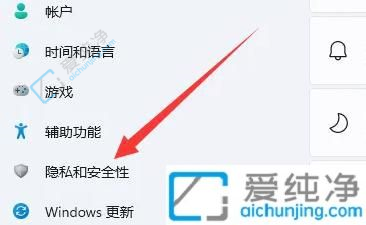
3、进入“Windows安全中心”。
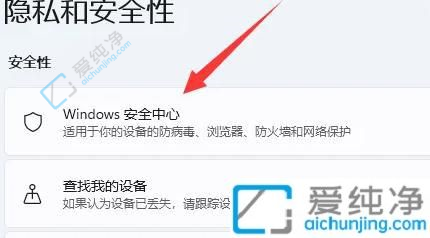
4、选择“病毒和威胁防护”。
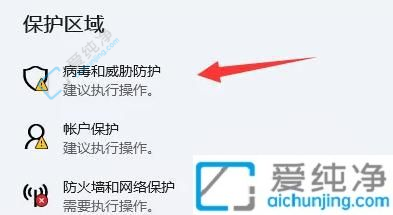
5、在里面,关闭“实时保护”、“防病毒选项”等相关选项即可。
通过本文的介绍,我们了解到在Windows 11系统中关闭自带的杀毒软件可以通过Windows Security设置来实现。用户可以根据个人喜好和需求选择是否启用Windows Security,或者选择安装第三方杀毒软件。
| 留言与评论(共有 条评论) |